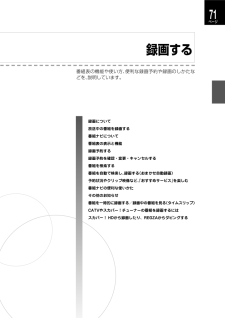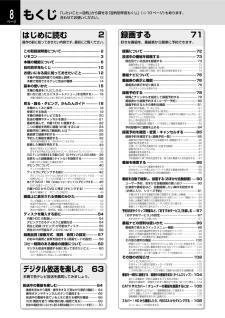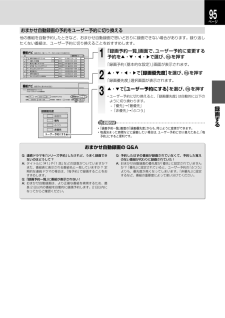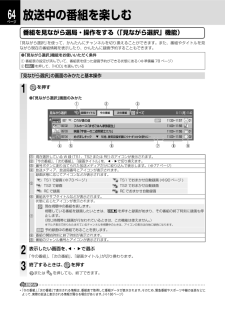Q&A
取扱説明書・マニュアル (文書検索対応分のみ)
"おまかせ自動録画"1 件の検索結果
"おまかせ自動録画"10 - 20 件目を表示
全般
質問者が納得番組ナビボタンを押す番組表からNewsモーニングサテライトを見つけるNewsモーニングサテライトを予約録画する画面が変わったら「日時」にカーソルを移動させ決定ボタンを押すすると「毎予約」の設定が現れるので、その中から「毎日」を選ぶでいいと思います。
5696日前view154
6ページ本機の機能についてCATV消す録るネットワークを使う➡80ページ➡72ページ➡90ページ➡134ページ➡107ページ➡172ページ➡105ページ➡134ページ➡135ページ➡135ページ➡172ページ➡93ページ準備編○CH△CHHDD再生の終わったタイトルは、とりあえずごみ箱に入れておいて、まとめて消すことができます。【一括削除】で、録画したタイトルをまとめて一気に消すことができます。テレビ画面に番組表を表示して、リモコンで選ぶだけで、録画予約ができます。気になるキーワードやシリーズ番組などを登録すれば自動で録画予約してくれます。番組表で録画予約おまかせ自動録画CATV 連動録画外部チューナーから録画ネットワークを使って録画 / 操作ごみ箱に入れておくまとめて消すひとつずつ消す内蔵 HDDカンタン★カンタン★カンタン★おすすめ!おすすめ!おすすめ!おすすめ!18 ~ 51 ページに掲載の、「見る・録る・ダビング、かんたんガイド」でも、主な操作を紹介していますよ!ネット de ナビを使う◆DLNA 機能を使う◆ネット de ダビングを使う※「ネット de ナビ」機能について、詳しくは http://...
71ページ録画する番組表の機能や使い方、便利な録画予約や録画のしかたなどを、説明しています。録画について放送中の番組を録画する番組ナビについて番組表の表示と機能録画予約する録画予約を確認・変更・キャンセルする番組を検索する番組を自動で検索し、録画する(おまかせ自動録画)予約状況やクリップ映像など、「おすすめサービス」を楽しむ番組ナビの便利な使いかたその他のお知らせ番組を一時的に録画する/録画中の番組を見る (タイムスリップ)CATVやスカパー!チューナーの番組を録画するにはスカパー! HDから録画したり、REGZAからダビングする
はじめに読む9ページ活用する・管理 119録画したタイトルをフォルダで管理したり、見終わったタイトルの削除方法やライブラリ機能などについては、こちらをご覧ください。文字入力のしかた ........................................120フォルダを使って、録画したタイトルを整理する ...122フォルダ機能を使う ...........................................................124タイトルの名前やサムネイルの変更/タイトルの保護について ..127タイトル名やチャプター名の変更/タイトルを保護する ...127サムネイル画像を別の画像に変更する.............................127ライブラリの使いかた ..................................129タイトル名を探す/空きのあるディスクを探す .............130ライブラリ情報を見る/編集する ....................................131見終わった録画番組を消す ...........
10ページ目的別早見もくじしたいことから引いてみる 本機の操作のしかたを、「したいこと=目的」から探せる早見もくじです。もくじは、➡8 ページをご覧ください。編集ダビング視聴録画REC番組表番組ナビ➡64➡104➡52➡53➡58➡73➡91➡100➡99➡77➡82➡82➡91➡90➡86➡161➡168➡143➡87,103➡73,84➡68➡112➡112➡84➡104➡58,84内蔵 HDD や USB HDD に、お好きな映像を録画してみましょう。番組表を使った録画方法や、便利な機能を使って、より簡単に録画予約をしてみましょう。本機で選局して番組を楽しむときに、便利な機能を使ってみましょう。余計な映像がはいらないように編集したい(チャプター境界シフト)録画した番組から、本編だけを抜き出したプレイリストを作りたい(おまかせプレイリスト作成)好みの番組を検索して録画予約したい●好きなタレントや選んだキーワードに関する番組を検索したい指定した日時の番組の放送予定を確認したい(日時指定ジャンプ・時間指定ジャンプ)映画やドラマなど、指定したジャンルの番組の放送予定だけを確認したい(Myジャンル番組リスト)番組...
8ページもくじ 「したいこと=目的」から探せる「目的別早見もくじ」( ➡10 ページ)もあります。合わせてお使いください。はじめに読む2操作の前に知っておきたい内容です。最初にご覧ください。この取扱説明書について ....................................2リモコン ..........................................................3本機の機能について ..........................................6目的別早見もくじ ...........................................10お使いになる前に知っておきたいこと ...............12本機や取扱説明書での用語と説明 .......................................12本機で受信できるテレビ放送の種類 ...................................14基本の使いかた .............................................
95ページ録画する1「録画予約一覧」画面で、ユーザー予約に変更する予約を▲・▼・▲・▼で選び、 を押す「録画予約(基本的な設定)」画面が表示されます。2▲・▼・▲・▼で【録画優先度】を選び、 を押す「録画優先度」選択画面が表示されます。3▲・▼で 【ユーザー予約にする】を選び、 を押す ユーザー予約に切り換えると、「録画優先度」は自動的に以下の• ように切り換わります。-「優先」→「最優先」-「非優先」→「ふつう」番組ナビ新規予約 頁世界の社食からスペシャル 031 12/19( 水)11:00 ~ 0:15録画予約一覧(ユーザー予約+おまかせ自動予約)実行RE水曜シネマ劇場 BS101 12/20( 木)19:00 ~20:00歌うたい星人・スペシャル BS151 12/21( 金)21:00 ~23:00REMTSB ミュージックアワード SP456 12/21( 金)23:00 ~23:55タイムラインスケーター 041 12/23( 日)16:55 ~18:59冥王星ドカン L1 12/23( 日)18:05 ~20:00世界の社食から 031 12/24( 月)21:0
85ページ録画する録画予約を確認・変更・キャンセルする録画予約を確認する(録画予約一覧)録画予約一覧は、目的に応じて以下の 5 種類に切り換えて表示することができます。1を押す2【録画予約一覧】を選び、 を押す3録画予約一覧を表示中に を押す4表示したい録画予約一覧を選び、 を押す選択した録画予約一覧の表示に切り換わります。①選んだあとを押し、「 」のつけはずしをします。「 」のついていない予約の録画は行なわれません。また、アイコンの実行チェックマークをはずすと、関連する予約のチェックマークがすべてはずれる場合がありますのでご注意ください。②どのW録(TS1/RE/TS2)で録画されるかを表します。TS1• など、ロボットのついたアイコンは、おまかせ自動録画などで、自動的に録画予約された番組を表します。TS1• など、矢印がついたアイコンは、W 録自動振り替えされた番組を表します。③「おまかせ自動録画」の条件で録画予約された番組を表します。( ➡91ページ)お気に入り:【お気に入り】で検索された番組シリーズ:【シリーズ】で検索された番組お楽しみ:【お楽しみ番組】で検索された番組その他、W 録自動振り替えさ...
64ページ放送中の番組を楽しむ番組を見ながら選局・操作をする(「見ながら選択」機能)「見ながら選択」を使って、かんたんにチャンネルを切り換えることができます。また、番組やタイトルを見ながら現在の番組情報を表示したり、かんたんに録画予約することもできます。「見ながら選択」機能をお使いいただく条件 ●① 番組表の設定が済んでいて、番組表を使った録画予約ができる状態にある( ➡準備編 78 ページ)②を押して、「HDD」を選んでいる「見ながら選択」の画面のみかたと基本操作1を押す「見ながら選択」画面のみかた ●① 現在選択している W 録(TS1、TS2 または RE)のアイコンが表示されます。② 「今の番組」、「次の番組」、「録画タイトル」を、▲・▼で切り換えます。③ 番号ボタンに割り当てられた放送メディアだけに絞り込んで表示します。(➡77 ページ)④ 放送メディア、放送局番号とアイコンが表示されます。⑤録画状態に応じてアイコンなどが表示されます。TS1TS1 で録画 ( ➡73 ページ )TS1TS1 でおまかせ自動録画 ( ➡90 ページ )TS2TS2 で録画TS2TS2 でおまかせ自動録画RERE で録...
86ページ録画するための容量が不足していないか、また、予約が重複していないかを確認できます。「」がついている予約に対して、録画が可能か、重複があるかどうかをチェックします。USB HDD に直接録画する場合は、実際の録画に使用する登録済みの USB HDD を接続しておきます。1を押し、【録画予約一覧】を選び、 を押す2録画予約一覧を表示中に を押す3【録画実行チェック】を ▲・▼で選び、 を押す「録画実行チェック」画面に切り換わります。録画予約一覧切換ユーザー予約+おまかせ自動予約ユーザー予約のみおまかせ自動予約のみおまかせ自動録画 番組リスト録画実行チェック録画予約が実行可能かどうかを確認する(録画実行チェック)①選択してを押し、「 」のつけはずしをします。「 」のついていない予約の録画は行なわれません。②○: 録画できます。×: この条件では最後まで録画できません。(重複した予約がある、または空き容量がないなどが考えられます)△: 予約が隣接しているために、録画の一部が切れてしまう可能性があります。③録画済みの容量を表します。④選択している予約項目分の容量を表します。⑤ディスクの残量を表します。(表示は...
90ページおまかせ自動録画を設定すると、条件にあてはまる番組を自動的に検索して、録画予約します。番組を自動で検索し、録画する(おまかせ自動録画)ユーザー予約(毎予約も含む) ■確実に録画したい番組は自分で番組表から予約しましょう。毎 • 予約にしても、番組追っかけ機能に対応しています。おまかせ自動録画の検索で発見された番組リストの中で、確実 • に録画したい番組は、必ずユーザー予約にしておきましょう。番組表から予約 ➡80 ページ/毎予約 ➡81 ページお気に入り予約(「おまかせ自動録画」) ■特定の人名やキーワードを番組名や番組情報から検索して、検索 • の見落としを救済したい番組がある場合などに向いています。特定選手が出ていて、曜日や時間の変動する米野球リーグや、 • 再放送待ちをしている番組に最適です。お気に入り予約にする ➡91 ページシリーズ予約(「おまかせ自動録画」) ■番組名に注目して検索します。 • 放送の曜日や時刻がその都度変化する番組で、かつ番組名に「第 • ○回」などの回数番号がついている場合におすすめです。番組改編で曜日が変動する番組にも対応します。特にスカパー!や 110...
- 1